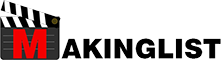みなさんは動画編集ソフトのGOM Mix Proはご存じでしょうか?
この記事ではGOM Mix Proのインストール方法について説明していきます。

動画編集ソフトのインストールに慣れていない人でも、この記事を見ながらやれば、誰でもインストール出来ちゃうよ!
動画編集ソフト【GOM Mix Pro】について詳しく知りたい方はこちらから↓
オフィシャルサイトを開こう
動画編集ソフト GOM Mix Proのダウンロードは、オフィシャルサイトから行えます。
オフィシャルサイトはコチラから↓

クリックしたらこんな感じの画面が出てくるよ
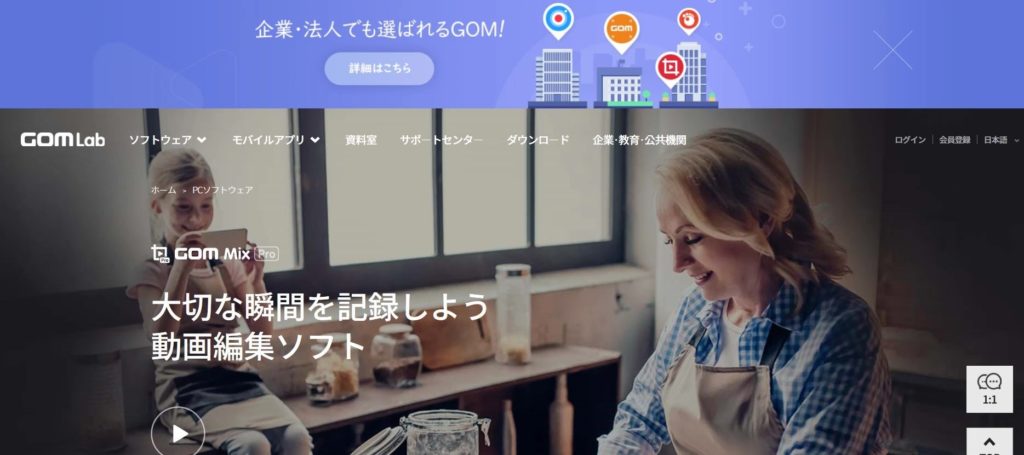
GOM Mix Proをダウンロードしよう
オフィシャルサイトを開いて下にスクロールをしていくと、このような画面が表示されます。
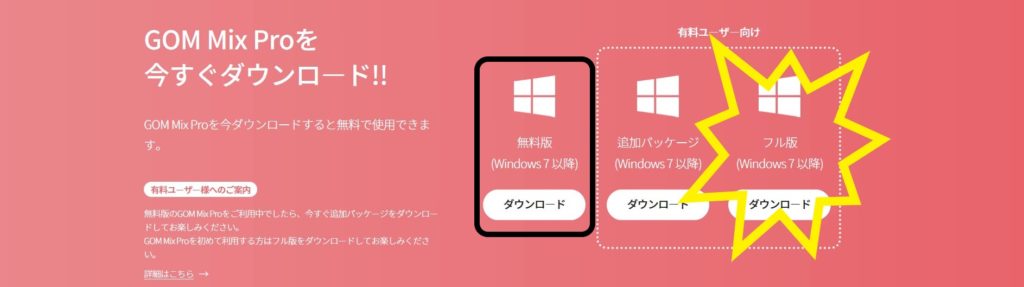
GOM Mix Proを初めてパソコンにダウンロードする場合は、黒色の線で囲まれたところからダウンロードするか、黄色のギザギザで囲まれたところからダウンロードすることになります。
左側の黒色の線で囲まれた方は、無料版のダウンロードのため、エンコーディング(出力)時間に制限があり、長時間の書き出しができなかったり、ウォーターマークが書き出し後の動画の上部に表示されてしまったり、広告が表示されたり、一部素材やテンプレートが使用できないなどといった制限がされています。
これらの条件をすべて開放して、本格的に動画編集を始めたい方なら、右側の黄色いギザギザで囲まれたフル版のダウンロードをおすすめします。

無料版で大まかに動画編集に慣れてから、追加パッケージをダウンロードして本格的に動画編集を始めるっていうのもありかも!
ダウンロードボタンをクリックすると画面下にこのような画像が表示されると思います。

その際、赤枠で囲んだ「フォルダーを開く」を押してください。
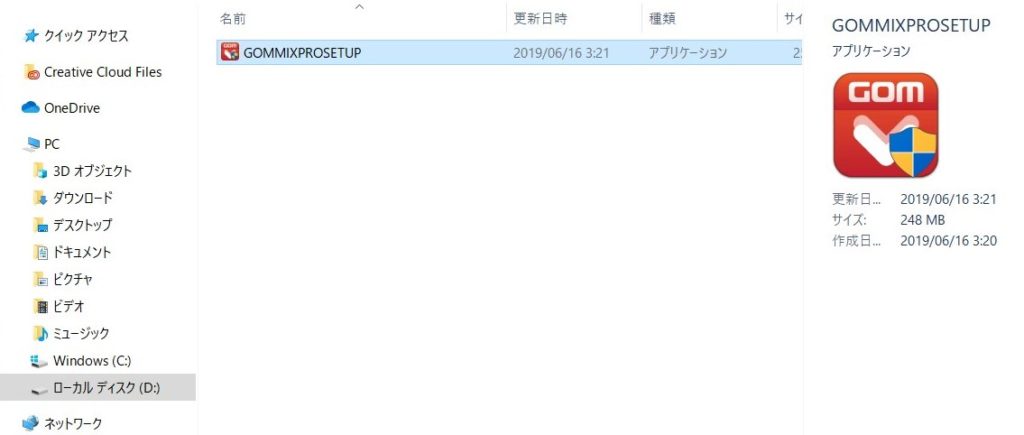
そうするとこのような画面が出てくると思います。
このような画面になったら、「GOMMIXPROSETUP」と書かれた場所をダブルクリックしてください。そして少し待ちます。
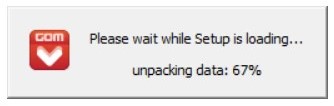
そうすると上画像のようにローディング画面が出てくるので、また待ちます。
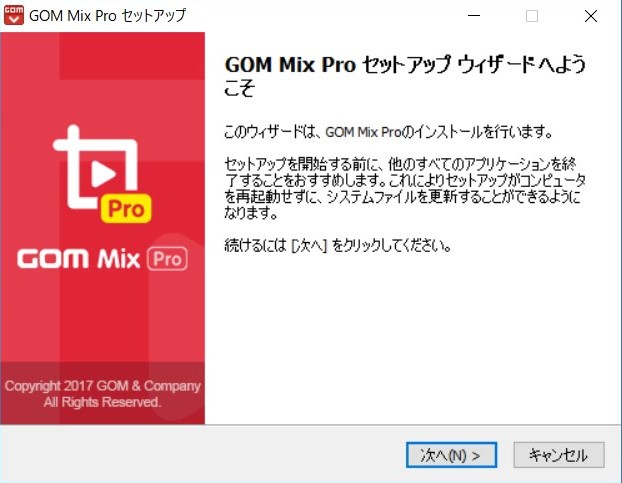
その後、このような画面が出てくるので、「次へ」を押してから、「同意する」「次へ」「インストール」「はい」「はい」「はい」という順番でボタンを押してください。
そして最後に下のような画面が出てくるので「完了」を押してください。
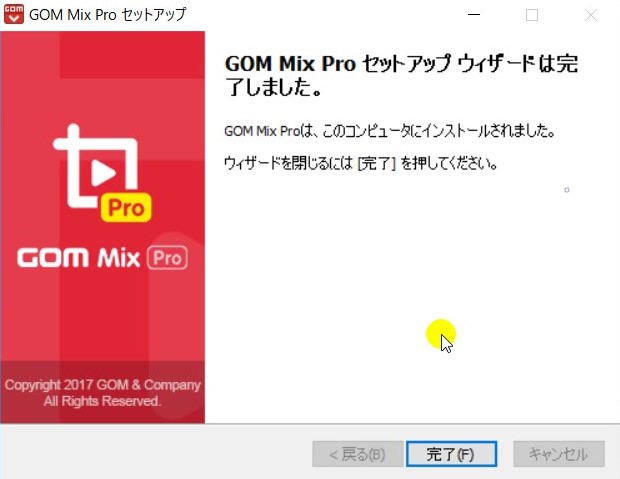
すると最後にこのような画面が表示され、これでソフトのダウンロードは完了します。
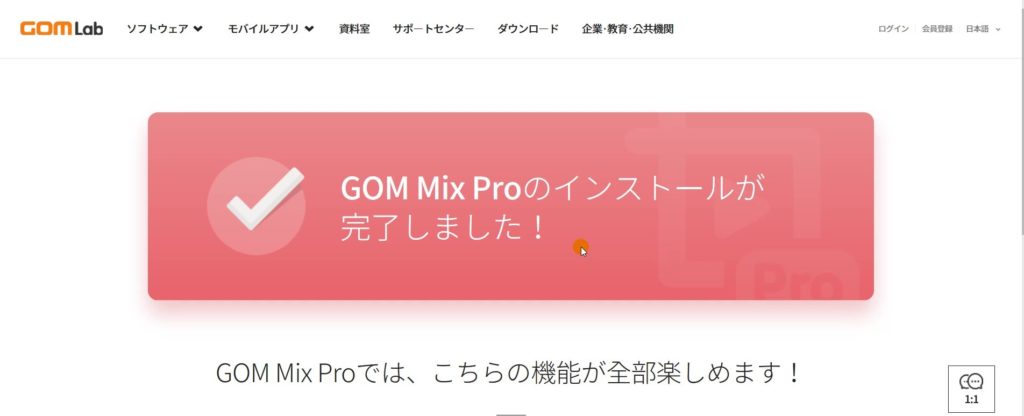
まとめ
- 動画編集ソフト GOM Mix Proをダウンロードするためには、オフィシャルサイトに行き、自分にあった条件でダウンロードを行う。
- 本格的に動画編集を始めたいなら有料版がおすすめ。